-
Gabarito A.
Mesclar e desfazer mesclagem de células
Aplicável a: Excel 2016 Excel 2013 Excel 2010 Excel 2007 Excel Starter 2010
IMPORTANTE : Este artigo foi traduzido por um sistema de tradução automática, leia o aviso de isenção de responsabilidade. Para sua referência, veja a versão em inglês deste artigo aqui.
Você não pode dividir uma célula individual, mas pode exibi-la como se a célula tivesse sido dividida mesclando células acima dela. Por exemplo, você deseja dividir a célula A2 em três células que aparecerão lado a lado embaixo da célula A1 (você deseja usar a célula A1 como título). Não é possível dividir a célula A2, mas você pode obter um efeito semelhante mesclando as células A1, B1 e C1 em uma única célula. Assim, você pode inserir os dados nas células A2, B2 e C2. Essas três células aparecem como se estivessem divididas em uma única célula maior (A1) que atua como um título.
Quando você mescla duas ou mais células adjacentes horizontais ou verticais, as células se tornam uma única célula maior que é exibida em várias colunas ou linhas. No exemplo a seguir, o uso do comando Mesclar e Centralizar centraliza o texto na célula mesclada.
IMPORTANTE : Ao mesclar várias células, o conteúdo de uma única célula (a célula superior esquerda para idiomas da esquerda para a direita ou a célula superior direita para idiomas da direita para a esquerda) aparece na célula mesclada. O conteúdo de outras células mescladas será excluído.
Após mesclar as células, você pode dividir uma célula mesclada em células separadas novamente. Se você não se lembra onde estão as células mescladas, pode usar o comando Localizar para localizar as células mescladas rapidamente.
-
b) é possível dividir uma célula individual em quantas partes se desejar. NÃO
c) para alterar o alinhamento do texto na célula mesclada, seleciona-se a célula e, em seguida, na guia Página Inicial, clica-se no botão Formatar, que se encontra no grupo Células. Você clica no grupo "alinhamento", e não células.
d) os dados contidos em todas as células que foram mescladas serão excluídos. Errado, a célula selecionada permanecerá com os dados.
e) para dividir uma célula mesclada, seleciona-se a célula e, na guia Página inicial, clica-se no botão Desfazer Mesclagem de Células, que se encontra no grupo Células, porém os dados contidos na célula mesclada serão excluídos. Não existe o botão "Desfazer mesclagem de célula", e a parte de mesclar células fica no grupo alinhamento.
A) Gabarito
-
No Excel 2013, foi incluído o botão "Desfazer Mesclagem de células"
-
seleciona-se UMA(?) ou mais células adjacentes... tem q ter pelo menos 2 não?
-
Só corrigindo o comentário Alexandre Resende. Ao mesclar várias células, os seus conteudos serão excluídos, exceto o conteúdo da célula mais ao topo e mais a esquerda da seleção, que assumirá o valor da "mesclagem".
mesclando:
| 2 | 3 | 4 | 5 | 32 | obtém-se
| 2 |
Dividindo a "mesclagem":
| 2 | obtém-se
| 2 | | | | |
-
Rafael Hastenreiter,
seleciona-se uma ou mais células adjacentes.
adjacente = posto ao lado de; junto, pegado.
Abraços.
Rafael Hastenreiter
05 de Maio de 2017, às 20h11
Útil (3)
seleciona-se UMA(?) ou mais células adjacentes... tem q ter pelo menos 2 não?
-
ARQUIVO - BACKSTAGE - INFORMAÇÕES
proteger pasta de trabakho, verifica problemas de compatibilidade, versões, opções de exibição
propriedades - tamanho, título, marca, criação, impressão, autor, modificação
informações, novo, abrir, salvar, imprimir, compartilhar, exportar, fechar, conta
OPÇÕS - GERAL - interface do usuário, ao criar novas pastas, personalizar cópia, opções de inicialização, inlui n. de planilhas, plano de fundo personalizado, fonte padrão, modo de exibição
FÓRMULA - opções de cálculo e máximo de alterações, trabalhando com fórmulas, verifica erros, regra para erros,
REVISÃO DE TEXTO - ignorar erros de ortografia e gramática, dicionário personalizado, idioma do dicionário
SALVAR - formato (padrão xlsx, macro: xlsm) autorrecuperação, mater última versão salva automáticamente ao fechar, local dos salvamentos, cores
IDIOMA
AVANÇADO - opções de edição, exibir n. de pastas recentes, fórmulas 25 trabalhos recentes, 5 pastas desafixadas
personalizar faixa de opções, barra de ferramentas acesso rápido, suplementos, central de confiabilidade
GUIA PÁGINA INICIAL - GRUPOS
área de transferência, fonte,
alinhamento - quebra de texto, mescla e centraliza
número - geral, número, moeda, data abreviada ou completa, porcentagem, contábil, fração científico, texto
estilo - formatação condiconal - realçar regras de células, primeiros e últimos, barra de dados, escala de cor, conjunto de ícones,
nova regra, limpar e gerenciar regras
formatar tabela e estilo de célula,
célula - inserir, excluir, formatar
edição - autosoma ALT + = preenchimento automático limpar, filtrar e classificar, localizar e selecionar
GUIA INSERIR - GRUPOS: tabela,
ilustrações - imagem, imagem online , formas, gráfico do smart art
gráfico, minigráfico, suplementos,
filtros - segmentação de daos e linha do tempo
links e símbolos,
GUIA LAYOUT DA PÁGINA - GRUPOS: temas, configura página, dimensionar, opções de planilha e organizar
GUIA FÓRMULA - GRUPOS:
biblioteca de funções,
inserir função = SHIFT F3, controla nomes das funções = CTRL F3
autosoma = ALT =
nomes definidos,
auditoria de fórmula - rastrear precedente ou dependente, verifica erros, remove setas,
e cálculo
F9 calcula agora
calcula planilha SHITF F9
GUIA DADOS - GRUPOS:
obter dados externos,
conexões,
classificar e filtrar,
ferramentas de dados - texto para coluna, preenchimento relâmpago CTRL + E, remover duplicadas, validação, consolidar, teste de hipóteses
estrutura de tópicos - agrupar, desagrupar e subtotal
GUIA REVISÃO - GRUPOS: revisão de texto, idioma, comentários,
alterações - protege planilha, pastas, compartilhar, permissões e controlar alterações
SIFT + F2 insere comentário
GUIA EXIBIÇÃO - normal, visualiza quebra de páginas, layout página, modo de exibição personalizado, congelar painéis (linhas ou colunas)
alternar janelas, ALT F8 - exibe macros
dividir janelas para trabalhar em diferentes locais ao mesmo tempo
organizar - empilha as janelas
-
Ctrl+Page Down
Alterna entre guias para a direita;
Ctrl+Page Up
Alterna entre guias para a esquerda;
Ctrl+Shift+$
Aplica o formato Moeda duas casas decimais
Ctrl+Shift+%
Porcentagem
Ctrl+Shift+^
formato de número Científico
Ctrl+Shift+#
Aplica o formato Data com dia, mês e ano;
Ctrl+Shift+@
Aplica o formato com a hora e minutos;
Ctr l+ ; Insere a data atual;
Ctrl+1
Exibe a caixa de diálogo Formatar Células;
Ctrl+9
Oculta as linhas selecionadas;
Ctrl+0
Oculta as colunas selecionadas;
Ctrl+A
Exibe a caixa de diálogo Argumentos da Função;
Ctrl+D
o Preencher Abaixo
Ctrl+E
Invocar o Preenchimento Relâmpago
Ctrl+L
Exibe a caixa de diálogo Localizar
F5 caixa de diálogo;
Ctrl+U
Exibe a caixa de diálogo Localizar e Substituir
Ctrl+Alt+T Exibe a caixa de diálogo Criar Tabela;
Ctrl+O
Cria uma nova pasta em branco;
Ctrl+A
Exibe a caixa de diálogo Abrir para abrir ou localizar um arquivo;
Ctrl+Shift+O
Seleciona células que contêm comentários;
Ctrl+Shift+P
Abre a caixa de diálogo Formatar Células
Ctrl+B Salva o arquivo
Ctrl+Alt+T diálogo Criar Tabela
Shift+F2 Adiciona ou edita um comentário de célula;
Shift+F3 Inserir Função;
F4 Repete o último comando ou ação,
Ctrl+F4
Fecha a janela da pasta de trabalho selecionada;
Alt+F4 Fecha o Excel;
F5 Exibe a caixa de diálogo Ir para;
Ctrl+F5 Restaura o tamanho da janela da pasta de trabalho selecionada;
F6 Alterna entre a planilha,
F7 Verificar ortografia
F8 Ativa ou desativa o modo estendido. Nesse modo, Seleção Estendida aparece na linha de status e as teclas de direção estendem a seleção;
Shift+F8
Permite adicionar uma célula não adjacente ou um intervalo
Alt+F8 criar, executar, editar ou excluir uma macro;
F9 Calcula todas as planilhas em todas as pastas de trabalho abertas;
Shift+F9 Calcula a planilha ativa;
Alt+Shift+F10
Exibe o menu ou a mensagem para um botão de Verificação de Erros;
Ctrl+F10
Maximiza ou restaura a janela da pasta de trabalho selecionada;
F11 Cria um gráfico dos dados no intervalo atual
Shift+F11 Insere uma nova planilha;
Alt+F11 Abre o Editor do Microsoft Visual Basic for Applications,
F12 Salvar como.
BOTÃO DIREITO MOUSE -
recortar, copiar, opções de colagem, colar especial, inserir, excluir, limpar conteúdo, análise rápida,
filtrar por célula selecionada, por cor, por fonte, por ícone,
classificar A-Z ou Z-A colocar cor de célula, na fonte, no ícone da célula,
personalizar, insere comentário, formatar célula, escolher lista surpresa, definir nome, hiperlink
-
Analisando os itens:
a) Item correto.
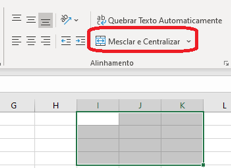
b) Não se pode dividir uma célula sem que ela tenha sido mesclada.
c) No próprio grupo Alinhamento da Guia Página Inicial (mostrado na imagem acima) é que altera-se o alinhamento das células mescladas ou não mescladas.
d) A mesclagem preserva os dados da célula superior mais à esquerda, descartando os dados das demais células.
e) O Grupo de comandos no qual se encontra o botão “Desfazer Mesclagem de Células” ainda é o Alinhamento (mostrado na imagem acima). Quando aplicado, os dados contidos na célula vão para a célula superior mais à esquerda.
Resposta certa, alternativa a).
-
Esse gabarito não faz sentido, como é possível mesclar uma célula????